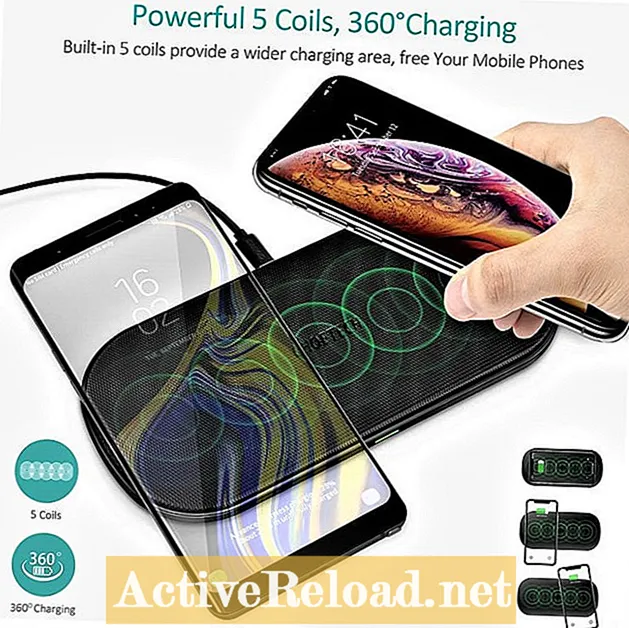Innhold
- Hvorfor bruke pfSense som en NTP-server?
- Oppstrøms servere
- Legge til serveradressene
- Tilleggsinnstillinger
- Aktivere OpenNTPD-tjenesten
- Konfigurere DHCP-innstillinger
- Konfigurere Windows Time Service
- Meinberg NTP-klient for Windows
- Konfigurere Linux-klienter
- NTP-støtte på andre enheter
Sam jobber som nettverksanalytiker for et algoritmisk handelsfirma. Han oppnådde sin bachelorgrad i informasjonsteknologi fra UMKC.
Har du noen gang lurt på hvorfor klokken på datamaskinen har en tendens til å øke eller miste flere minutter i løpet av et år? Dessverre har nøyaktigheten til moderne maskinvareklokker en tendens til å variere sterkt.
De fleste klokker, inkludert de som finnes på hovedkortet på datamaskinen, bruker en billig krystalloscillator for å holde oversikt over tiden. Endringer i temperatur og andre faktorer kan føre til at svingningsfrekvensen endres over tid, noe som forårsaker klokkedrift. Til slutt kan de tapte sekundene legge opp til minutter.
Den enkleste måten å løse dette problemet på er å bruke NTP (Network Time Protocol) til å synkronisere klokkene på tvers av alle datamaskiner, IP-telefoner og andre nettverksenheter.
Hvorfor bruke pfSense som en NTP-server?
PfSense er en flott NTP-server fordi det er enkelt å konfigurere og administrere. Hvis du allerede bruker pfSense på nettverket ditt, er det ingen grunn til å sette opp en egen server bare for å håndtere NTP.
PfSense 2.X inkluderer en installasjon av OpenNTPD, som er en gratis implementering av Network Time Protocol. Det handler ganske enkelt om å konfigurere server- og klientinnstillingene.
Hvorfor bruke en lokal tidsserver?
- Lagre båndbredde - NTP sender ikke mange pakker, men forestill deg om du hadde et nettverk med 500+ klienter som alle nådde ut til offentlige tidsservere.
- Høy tilgjengelighet - Å kjøre en lokal tidskilde vil tillate klienter å opprettholde kloksynkronisering i tilfelle Internett er utilgjengelig.
- Bedre nøyaktighet - NTP-protokollen gir mye bedre nøyaktighet når ventetiden til tidsserveren er så lav som mulig. Å danne et hierarki sikrer at klokkene på alle lokale maskiner på nettverket er veldig nær synkronisering av hverandre.
Oppstrøms servere
Det første trinnet for å konfigurere pfSense som tidsserver er å legge til en eller flere oppstrøms-servere på den generelle konfigurasjonssiden.
Ved å bruke offentlige tidsservere kan du distribuere nøyaktig tid til systemene på ditt lokale nettverk. Ellers distribuerer du ganske enkelt unøyaktig tid basert på maskinvareklokken i pfSense-serveren.
Det andre alternativet er å kjøpe en nøyaktig stratum 1-klokke som synkroniseres til UTC-tid ved hjelp av GPS eller CDMA.
Legge til serveradressene
For å konfigurere NTP-serverne, logg inn på webgrensesnittet og få tilgang til den generelle oppsett siden under systemmenyen.
Skriv inn serverens DNS-navn eller IP-adresser til NTP-serverne i tidsserverfeltet og skille flere servere med mellomrom.
For at NTP skal fungere skikkelig, bør du legge til minst tre forskjellige servere. Bruk av mindre enn tre servere hindrer NTPD i å oppdage en falseticker, som i utgangspunktet er en upålitelig tidskilde.
PfSense-leverandørbassenget består av fire forskjellige serveradresser, og jeg anbefaler å legge til alle fire av dem.
Du kan også bruke andre tidsservere som er tilgjengelige, så lenge du har tillatelse fra eieren. I de fleste tilfeller er bassengserverne det beste valget.
| pfSense NTP Pool Server-adresser |
|---|
0.pfsense.pool.ntp.org |
1.pfsense.pool.ntp.org |
2.pfsense.pool.ntp.org |
3.pfsense.pool.ntp.org |
Tilleggsinnstillinger
Innstillingene nedenfor kan også konfigureres på siden med generelle innstillinger.
DNS-servere
Mens du er på den generelle konfigureringssiden, må du sørge for at du har lagt til minst én DNS-server, uten DNS kan OpenNTP ikke løse adressene til bassengserverne.
Jeg bruker OpenDNS-servere fordi de er raskere og mer pålitelige enn Roadrunners navneservere. Du kan bruke Google Public DNS, eller DNS-serverne som tilbys av Internett-leverandøren din.
Tidssone
Det er også en god ide å fortsette og velge riktig tidssone fra rullegardinboksen på samme innstillingsside. Hvis tidssonen ikke er riktig innstilt, vil ikke tidsstemplene for logg være nøyaktige, noe som gjør loggene vanskeligere å lese gjennom.
Aktivere OpenNTPD-tjenesten
Før pfSense begynner å servere klienter i nettverket, må OpenNTPD være aktivert. For å slå på tjenesten, klikk på OpenNTPD i tjenestemenyen i webgrensesnittet.
Klikk den første avkrysningsruten på siden for å aktivere tjenesten.
Deretter må du velge grensesnittet som OpenNTPD skal lytte til, som vanligvis vil være LAN-grensesnittet.
Valg av WAN-grensesnitt vil binde tjenesten til IP-adressen utenfor, slik at offentlige klienter kan koble seg til det lokale systemet for NTP-forespørsler.
Etter at du har klikket på lagre, blir innstillingene brukt og NTP-demonen startes automatisk.
Konfigurere DHCP-innstillinger
Hvis pfSense fungerer som DHCP-server for det lokale nettverket, er det en god ide å fortsette og angi NTP-serveradressen i DHCP-serverkonfigurasjonen.
Dette vil gi DHCP-klienter adressen til NTP-serveren (DHCP-alternativ 42) når de ber om en IP-adresse.
Ikke alle klienter støtter dette alternativet og vil bare ignorere det, Windows faller inn i denne kategorien og trenger adressen for å bli konfigurert manuelt eller via gruppepolicy.
Konfigurasjonstrinn
- Gå til innstillingssiden ved å klikke på 'DHCP Server' i tjenestemenyen.
- Klikk på NTP-serverne-knappen.
- Skriv inn LAN-IP-en til pfSense-serveren, og klikk på lagre. (Ikke skriv inn de offentlige tidsserveradressene her.)
Konfigurere Windows Time Service
Den enkleste måten å konfigurere Windows-datamaskiner til å synkronisere med en NTP-server er å bruke den innebygde Windows Time Service.
- Klikk på klokken i systemstatusfeltet og velg 'endre dato og klokkeslettinnstillinger'.
- Klikk på kategorien Internett-tid, og klikk deretter på knappen Endre innstillinger.
- Forsikre deg om at det er merket av i boksen som sier 'synkroniser med en Internett-tidsserver'.
- Skriv inn LAN-IP-adressen eller det interne DNS-navnet til pfSense-systemet i serverboksen.
- Klikk på 'Oppdater nå' for å teste om den fungerer som den skal.
Advarsler
Windows-tidstjenesten gir ikke høy nøyaktighet, og Microsoft anerkjenner dette.
Tjenesten ble designet for å sikre at systemklokken forblir innen 1-2 sekunder etter referanseserveren.
For mer nøyaktig tid med millisekunders presisjon, anbefales det å installere en tredjepartsklient.
Meinberg utvikler en åpen kildekode-NTP-klient for Windows som er mye mer nøyaktig enn Windows-tidstjenesten. I tillegg til klienten tilbyr de også et overvåkingsprogram kalt NTP Time Server Monitor. Overvåkingsapplikasjonen kan gi detaljert statistikk som viser forskyvning av lokal klokke og frekvens i PPM. Satsignal.eu har en flott guide som går gjennom prosessen med å installere og konfigurere Meinberg NTP-klienten. De fleste Linux-distribusjoner inkluderer NTP-demonen som standard. Før klienten kan startes, må du redigere ntp.conf-filen som vanligvis ligger i / etc. Siden trinnene for å konfigurere og aktivere klienten varierer fra en distribusjon til en annen, anbefaler jeg å konsultere dokumentasjonen for din spesifikke versjon av Linux for instruksjoner om hvordan du konfigurerer klienten.
Meinberg NTP-klient for Windows
Konfigurere Linux-klienter
NTP-støtte på andre enheter
Du kan bli overrasket over at det er mange andre enheter i nettverket ditt som støtter nettverkstidprotokollen som en metode for å synkronisere klokken.
- IP-telefoner
- Managed Switches
- Rutere
- Brannmurer
- IP-kameraer
- Nettverkskapable TV-er, Blu-ray-spillere og mottakere
- Digitale / analoge NTP-veggklokker
Denne artikkelen er nøyaktig og sann etter best forfatterens viten. Innholdet er kun for informasjons- eller underholdningsformål og erstatter ikke personlig rådgivning eller profesjonell rådgivning i forretningsmessige, økonomiske, juridiske eller tekniske forhold.